很多新手小伙伴还不了解微软五笔输入法怎么用,所以下面小编就带来了微软五笔输入法的使用教程,有需要的小伙伴赶紧来看一下吧。 一、添加微软五笔输入法 1、鼠标移到屏幕的右
很多新手小伙伴还不了解微软五笔输入法怎么用,所以下面小编就带来了微软五笔输入法的使用教程,有需要的小伙伴赶紧来看一下吧。
一、添加微软五笔输入法
1、鼠标移到屏幕的右上/下角或手指在屏幕右侧边缘向内轻扫,打开超级按钮,点击"设置";
2、或使用快捷键Windows 徽标键 +I;
3、在弹出的设置菜单中,点击"更改电脑设置";
4、在电脑设置中,按以下顺序点击:时间和语言→区域和语言→中文(中华人民共和国)→选项→添加键盘,选择微软五笔;
5、添加五笔输入法后,点击电脑右下角的输入法图标或者按快捷键Windows +<空格键>,就可以选择微软五笔输入法并使用了。
二、微软五笔输入法设置
1、在电脑设置中,按以下顺序点击:时间和语言→区域和语言→中文(中华人民共和国)→选项→微软五笔→选项;
2、微软五笔输入法目前共有三项设置:单字输入模式,编码逐键提示及误码时发出报警音。你可以根据实际需要自由设置。
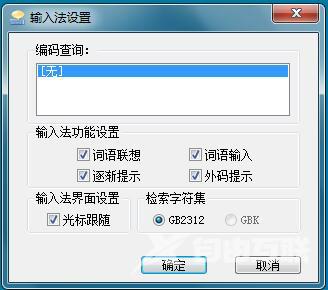
上面就是小编为大家带来的微软五笔输入法怎么用的全部内容,希望对大家能够有所帮助哦。
